全链路Android授权说明
一、获取API Key
添加key 信息
第一步: 前往DUI控制台 ,进入产品详情页面,在授权管理页面中点击【申请API Key】按钮,在如下弹窗中填写名称、SHA256和package,点击申请,即可获取API Key(SHA256和package获取见步骤二和步骤三)。
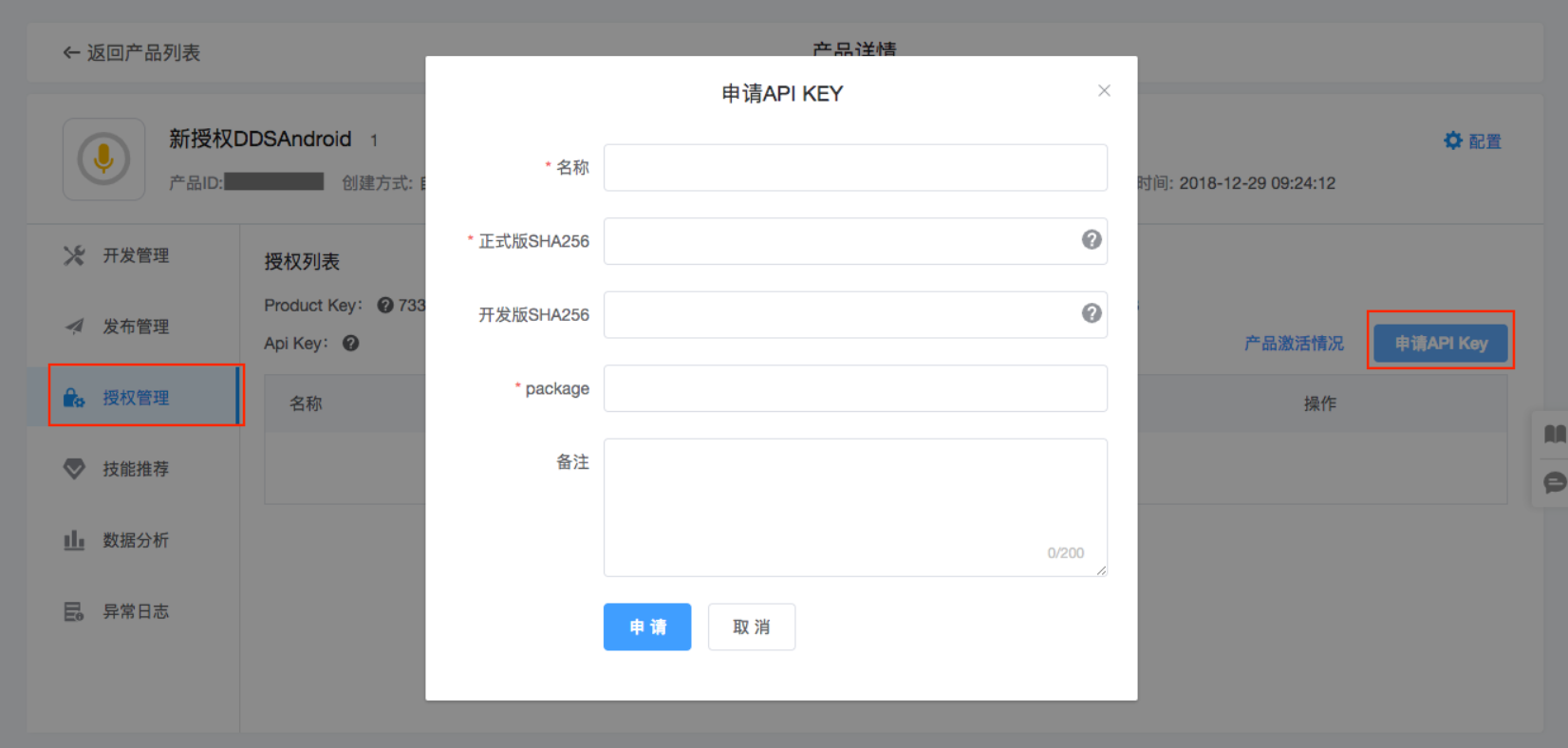
第二步: 获取应用包名(PackageName)。
Eclipse
打开Android 应用工程的AndroidManifest.xml配置文件,package属性所对应的内容为应用PackageName。
Android Studio
获取build.gradle文件中的ApplicationId作为PackageName;如果没有设置ApplicationId,请以AndroidManifest.xml配置文件的package属性为准。
第三步: 获取sha256值。
参考帮助文档 SHA256获取
二、完成授权配置
在DDSConfig中设置K_AUTH_TYPE = AuthType.PROFILE开启。
Profile文件授权
// 使用Profile文件授权
config.addConfig(DDSConfig.K_AUTH_TYPE, AuthType.PROFILE);
// 将API key填入到产品配置中
config.addConfig(DDSConfig.K_API_KEY, "f09dd3xxxxxxxxxxxxxx2d2292");
// 将Product Key、Product Secret填入到产品配置中(Product Key和Product Secret在产品授权管理页面授权列表下获取)
config.addConfig(DDSConfig.K_PRODUCT_KEY, "73326e3162xxxxxxxxxx018e524d99d");
config.addConfig(DDSConfig.K_PRODUCT_SECRET, "729af9eaxxxxxxxxxxxxf6c3fe3cc8");在SDK初始化时,可以设置DDSAuthListener来监听授权的情况。
SDK初始化完毕后,您可以使用DDS.getInstance().isAuthSuccess() 来判断当前是否授权成功。第一次使用SDK,需要主动调用DDS.getInstance().doAuth()的方法做一次授权。
授权操作需要连接到互联网,若因网络原因导致的授权失败,待网络恢复后,可重新触发授权过程。
授权过程中可能会有0-N次DDSAuthListener.onAuthFailed的回调,直至DDSAuthListener.onAuthSuccess为止。
Profile文件的错误码范围从“070601”–“070622”,处理流程请参考全链路产品>安卓SDK集成。